UDMA CRC錯誤計數解釋並修復了該起作用的
已發表: 2025-09-05當您運行HD Tune或CrystaldiskInfo之類的工具時,您可能會看到有關Ultra DMA CRC錯誤計數的警告(智能屬性C7)。這個數字看起來可能很大,狀態可能顯示“警告”。這常常嚇到用戶認為硬盤驅動器即將死亡。
事實是,CRC錯誤並不總是意味著失敗的驅動器。在大多數情況下,他們指出了不良的數據連接- 鬆散或故障的SATA電纜,不穩定的端口甚至電源問題。本指南說明了錯誤的含義以及如何安全修復。
什麼是UDMA CRC錯誤計數?
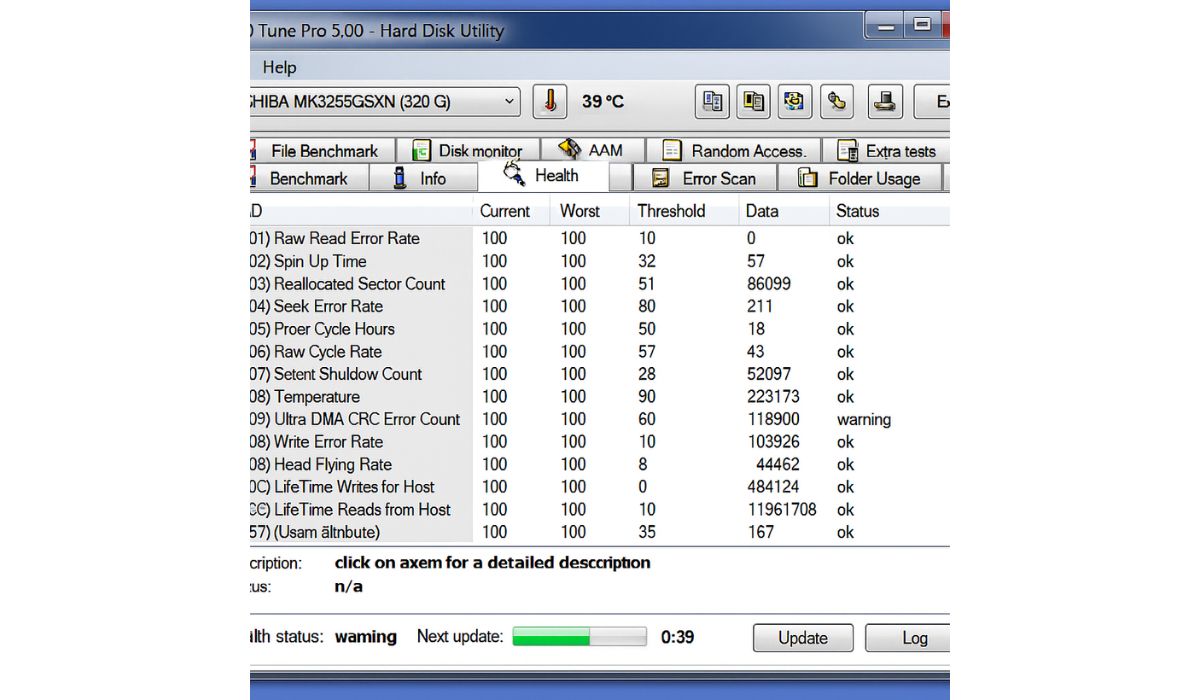
UDMA代表超直接的內存訪問。這是數據在驅動器和系統之間迅速移動而不使用CPU過多的方法。
CRC表示循環冗餘檢查。這是一種檢測數據傳輸過程中錯誤的方法。如果系統注意到來自驅動器的損壞數據,則將其標記為CRC錯誤。
將其視為由磨損電纜引起的電話中的靜態噪音。源聲音(數據)很好,但是不良的連接在傳輸過程中擾亂了信號。
UDMA CRC錯誤計數的原因
幾件事可能會觸發CRC錯誤:
- 故障或低質量SATA/IDE電纜
- 驅動器或主板上的連接鬆動或彎曲的銷釘
- 主板上的不良SATA港口
- 損壞的外部外殼或USB到SATA適配器
- 電源不穩定性導致中斷
- 驅動器自己的接口很少發生故障
如何修復UDMA CRC錯誤計數
您通常可以在不更換驅動器的情況下解決此問題。請按照以下步驟:
1。關閉並斷開電源
首先,將計算機電源電源並從牆壁或電源條上拔下電源。在處理驅動器時離開電源可能會造成損害。另外,請斷開任何連接的USB設備,然後等待幾秒鐘,然後再打開案件。清潔能力切割會減少靜態放電的機會,從而損害敏感組件。
2。更換SATA/IDE電纜
CRC錯誤的最常見原因是故障或廉價的SATA/IDE電纜。更換它們通常會立即解決問題。
- 使用新的屏蔽SATA電纜,最好不超過18英寸。
- 堅持已知的品牌,而不是通用的非品牌品牌。
- 如果可能的話,請避免使用非常薄的電纜;圓形電纜往往會持續更長的時間。
- 將電纜遠離高功率電線,例如GPU或PSU導線。
- 如果您不確定哪一個不好,則更換兩端。
許多用戶發現,僅此步驟就可以防止CRC錯誤進一步上升。
3。重新連接
鬆散的連接器是一個被低估的問題。即使電纜看起來不錯,一側也可能無法完全坐下。
正確執行此操作的步驟:
- 從硬盤驅動器和主板上拔下SATA電纜。
- 檢查連接器周圍的灰塵,彎曲的銷釘或磨損跡象。
- 將其牢固地插入,直到單擊或感覺鎖定到位為止。
- 輕輕拉扯電纜以確認其安全。
這僅需幾分鐘,排除最簡單的原因之一。
4。切換到其他SATA端口
有時,主板端口是真正的罪魁禍首。切換端口可以消除問題而無需額外費用。
- 在同一控制器上嘗試其他SATA端口。
- 如果有的話,請在單獨的控制器上測試(例如,英特爾與第三方)。
- 使用較低的端口(SATA 0或1),因為它們通常更穩定。
- 如果您看到重複的問題,請避免在同一控制器上混合SSD和HDD。
如果錯誤計數在新端口上穩定,則舊端口可能會失敗。
5。測試不同的外殼或適配器
如果您使用的是外部驅動器,則USB到SATA適配器或外殼可能是弱點。

- 嘗試另一個外殼或碼頭站。
- 將USB電纜與新電纜交換。
- 將外殼插入不同的USB端口(最好是USB 3.0)。
- 通過SATA連接直接測試PC內的驅動器。
- 檢查外殼是否有自己的電源,並確認其穩定。
如果CRC錯誤在新外殼中消失,則您發現了問題。
6。更新驅動程序和BIOS
軟件可以發揮作用,尤其是在較舊的系統上。更新可確保控制器並正確通信。
- 從主板的支持頁面更新芯片組驅動程序。
- 安裝最新的SATA/AHCI控制器驅動程序。
- 檢查與存儲改進有關的BIOS更新。
- 運行Windows Update或Linux軟件包更新到補丁內核驅動程序。
駕駛員修復比硬件較不常見,但是保持所有當前所有可能的原因。
7。再次監視智能數據
應用程序後,監視是確認成功的唯一方法。 CrystaldiskInfo,HD Tune或SmartCtl等工具顯示了Ultra DMA CRC錯誤計數是否仍在增加。
監視時檢查以下步驟:
- 寫下當前的CRC錯誤值。
- 重新啟動系統並正常使用驅動器一天。
- 定期使用後重新檢查值。
- 如果沒有上升,修復程序就可以了。
- 如果仍在攀爬,請再次使用另一個電纜,端口或外殼進行測試。
監視確保您不僅猜測 - 您知道問題是否已解決。
進行更改後,再次監視智能數據。如果計數停止增加,則問題是解決的。
備份之前
即使驅動器本身很健康,也可以立即備份您的文件。 CRC錯誤意味著數據未正確通過,這可能會導致轉移期間損壞的文件。備份可以使您在故障排除時放心。
您可以重置或降低錯誤計數嗎?
否。一旦記錄了CRC錯誤,它就會保留在驅動器的智能歷史記錄中。即使更換電纜並解決問題,該值也不會重置。
重要的是數字是否在不斷上升。如果修復後錯誤計數保持穩定,則可以安全地使用驅動器。
何時擔心並更換硬件
如果即使您嘗試了新電纜和端口之後,計數仍在繼續攀爬,那麼問題可能會更深。可能的原因:
- 失敗的主板SATA控制器
- 驅動電子開始失敗
- 負載下的電源不穩定
那時,考慮在另一個系統上測試驅動器。如果錯誤仍然增加,則更換驅動器會更安全。
隨著時間的推移監視驅動器
一旦嘗試了修復程序,確保其工作的唯一方法就是關注驅動器。 Windows上的CrystaldiskInfo或HD Tune等工具,以及Linux或MacOS上的SmartCtl,可以隨時間跟踪超DMA CRC錯誤計數。
每週檢查一次屬性是一個很好的習慣。寫下數字,然後在正常使用幾天后回來。如果該值沒有改變,則問題正在控制,您可以堅信使用驅動器。
但是,如果計數不斷攀爬,這是一個更深入的跡象。那時,您應該考慮再次交換電纜,測試其他端口,甚至準備在數據丟失成為真正的風險之前為更換驅動器做準備。
結論
UDMA CRC錯誤計數看起來很令人震驚,尤其是在監視工具時用黃色警告標籤標記它時。實際上,此錯誤通常與簡單的連接問題息息相關,而不是與失敗的驅動器有關。新鮮的SATA電纜並切換到另一個主板端口通常在大多數情況下解決問題。
從備份開始總是很明智。在進行任何硬件更改之前,請保護您的文件。數據安全後,更換或重新安裝電纜並確認它們安全。如果錯誤值未回到零,則不要驚慌。這個數字永遠不會重置 - 重要的是在修復後是否保持穩定。
隨著時間的流逝,繼續監視驅動器。如果計數保持穩定,則您的系統是健康的。如果數字繼續攀升,則表明可能涉及主板,電源或驅動器本身的更嚴重的硬件問題。
您是否已經通過交換電纜或端口來處理此錯誤?分享您在評論中的經驗。它可以幫助其他人看到相同警告並且不確定下一步該怎麼做的人。
